Herstel de verloren / verwijderde gegevens van de computer, harde schijf, flash drive, geheugenkaart, digitale camera en meer.
Beste hulpprogramma voor databaseherstel en alternatieve technieken
 Bijgewerkt door Valyn Hua / 06 juni 2023 09:00
Bijgewerkt door Valyn Hua / 06 juni 2023 09:00De vaak voorkomende oorzaken van databaseverlies of -verwijdering zijn menselijke fouten, virussen en malware. Deze omstandigheden zijn een totale nachtmerrie omdat u geen toegang heeft tot uw bestanden. Red uw gegevens voordat ze voorgoed verloren gaan!
In deze situatie gaan we gewoonlijk rechtstreeks naar de Prullenbak van onze computer. Maar wat als ze daar ook ontbreken? We hebben je!

In dit artikel worden beproefde en geteste technieken voor hersteldatabases aanbevolen. Lees het hele interessante bericht om al uw databases op de computer terug te brengen. Scroll nu naar beneden!

Gidslijst
Deel 1. Beste tool voor databaseherstel - FoneLab Data Retriever
Wilt u de database herstellen met een hersteltool? FoneLab Data Retriever is de software die u kan helpen! Het kan databases herstellen van computers, harde schijven en andere apparaten. En het zal uw gegevens niet vernietigen omdat het ze in hun oorspronkelijke vorm zal bewaren. Het ondersteunt verschillende aantallen herstelbare gegevenstypen, zoals documenten, e-mails, video's, afbeeldingen en meer.
FoneLab Data Retriever - herstel de verloren / verwijderde gegevens van computer, harde schijf, flashstation, geheugenkaart, digitale camera en meer.
- Herstel gemakkelijk foto's, video's, documenten en meer gegevens.
- Voorbeeld van gegevens vóór herstel.
Bovendien kunt u exacte bestanden lokaliseren door de filterfunctie te gebruiken. Het biedt u ook zijn diepe scantool om te zoeken of te scannen voor meer resultaten. Na het lezen van deze tutorial zul je er meer over ontdekken. Scroll naar beneden en bekijk de tutorial van deze toonaangevende software. Ga verder.
Stap 1Klik op de Gratis download knop van FoneLab Data Retriever. Daarna zal de computer de software downloaden. Het zal de voortgang van het proces onderaan laten zien en laten zien. Klik later op het gedownloade bestand en stel het zo snel mogelijk in. Klik daarna op de knop Installeren en de computer start de software automatisch.
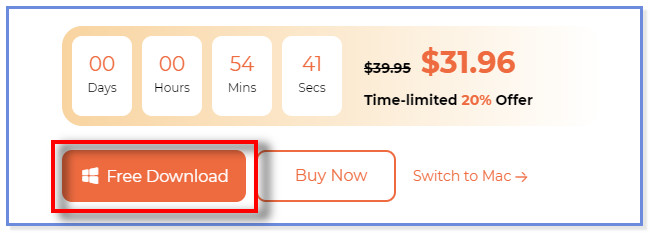
Stap 2Op de hoofdinterface ziet u de ondersteunde gegevens van de software. Kies de classificatie van de gegevens die u bent kwijtgeraakt. Als u niet zeker weet welke verloren bestanden u wilt herstellen, klikt u op de Controleer alle bestandstypen vak om ze allemaal toe te voegen. Kies daarna de locatie waar u gegevens bent kwijtgeraakt en klik op de aftasten knop.
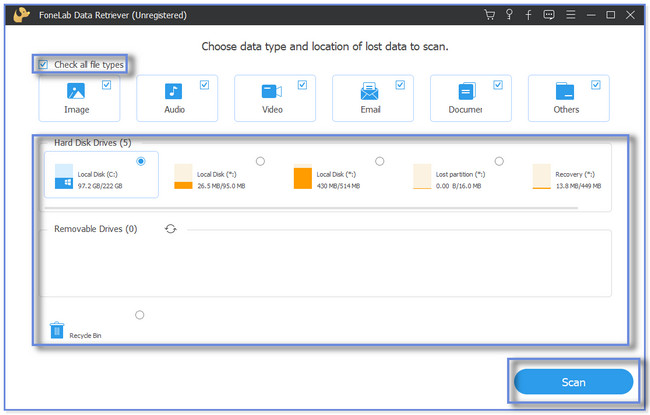
Stap 3De software toont u bovenaan de scanvoortgang. Klik op de Diepe scan knop als het resultaat u nog niet tevreden stelt. Er zal nog een scanproces plaatsvinden en deze functie zal u meer resultaten laten zien.
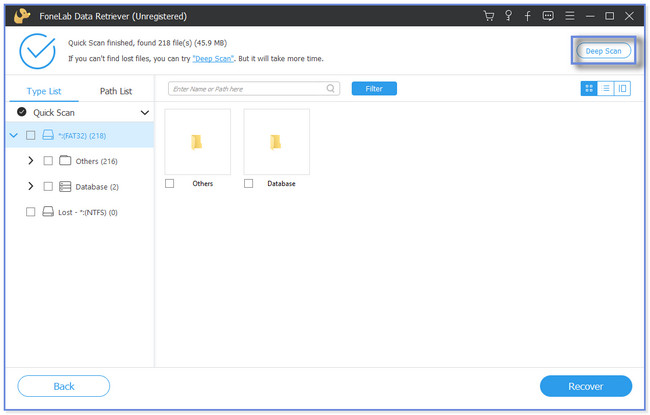
Stap 4De resultaten verschijnen of verschijnen aan de linkerkant van de software. Klik op de databasemap die u wilt herstellen. Klik daarna op de Herstellen knop om het proces te starten. Het herstelproces duurt maar een paar seconden. Onderbreek het proces niet voor de beste resultaten.
Opmerking: u kunt op de knop Filter klikken als u de exacte datum van uw databases kent. Vul de benodigde gegevens in en klik op Solliciteer knop eenmaal gedaan.
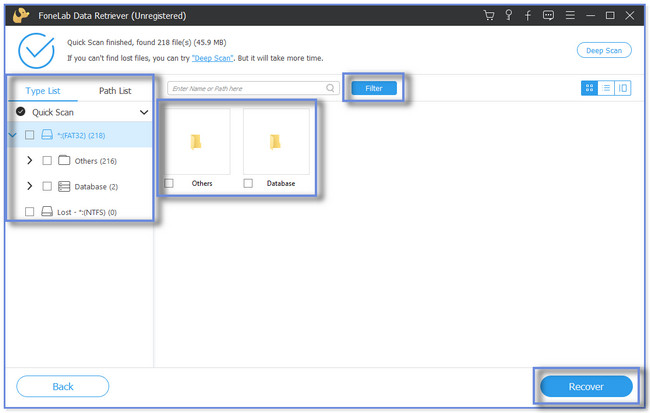
FoneLab Data Retriever kan databases herstellen zonder de originele gegevens te wijzigen. Het kan ook gegevens herstellen van USB, geheugenkaarten, digitale camera's en meer. Afgezien van deze tool kunt u databases ophalen van hun vorige versies en back-ups. Maar u kunt een van de technieken niet gebruiken als u geen back-up van uw databases maakt. Wil je meer methodes zien? Doorgaan.
FoneLab Data Retriever - herstel de verloren / verwijderde gegevens van computer, harde schijf, flashstation, geheugenkaart, digitale camera en meer.
- Herstel gemakkelijk foto's, video's, documenten en meer gegevens.
- Voorbeeld van gegevens vóór herstel.
Deel 2. Databaseherstel met vorige versie
Computers zoals Windows hebben een functie waarmee u uw bestanden en mappen automatisch kunt kopiëren of er een back-up van kunt maken. Dit worden eerdere versies van de bestanden genoemd. De genoemde functie heeft veel voordelen als u per ongeluk een database verwijdert of kwijtraakt. Het is ook gemakkelijk toegankelijk omdat u het kunt gebruiken door alleen met de rechtermuisknop op de map te klikken. Maar als u bent vergeten systeembeveiliging op uw computer te activeren, kunt u deze techniek op geen enkele manier gebruiken.
Bent u geïnteresseerd in het kennen van deze functie en de procedure? Scroll naar beneden voor de tutorial.
Stap 1Zoek op uw computer het pictogram van de bestandsverkenner. Als u het niet kunt vinden of vinden op het bureaublad, klikt u op de Windows-zoekbalk in de linker benedenhoek. Typ daarna in Verkenner. U ziet of bekijkt de resultaten aan de rechterkant. Klik op de Openen knop om het te starten.
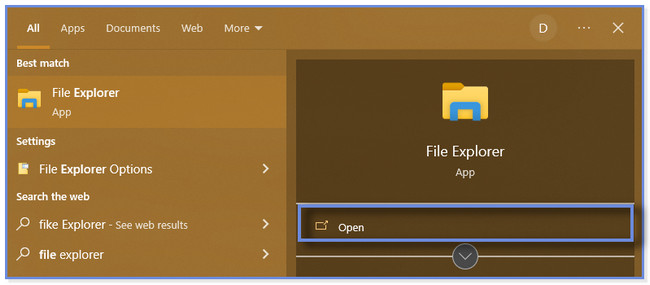
Stap 2Zoek de map waar u uw databases bent kwijtgeraakt. Daarna verschijnt de inhoud aan de rechterkant. Zodra u de specifieke map ziet, klikt u er met de rechtermuisknop op met de computermuis. U zult veel nieuwe opties voor de map zien en opmerken. Zoek de Herstel vorige versies en klik erop.
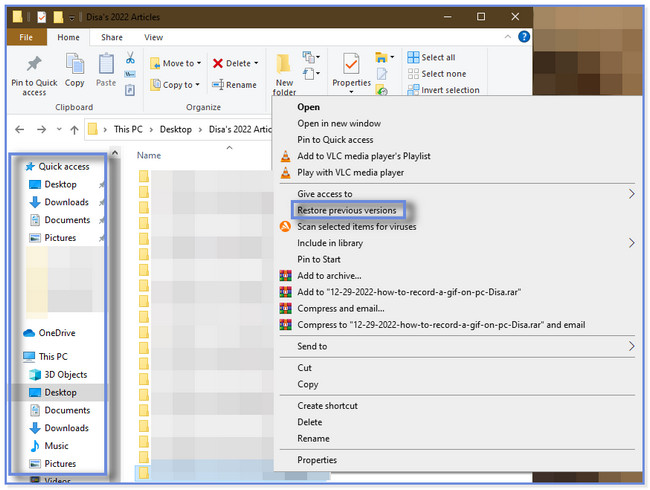
Stap 3Het nieuwe kleine venster voor de map verschijnt. Kies a.u.b. de Vorige versie knop bovenaan. Kies de relevante en meest recente versie van de map. Klik later op de knop Herstellen in de rechterbenedenhoek. De vorige versie van de map, inclusief de databases, wordt daarna opgehaald.
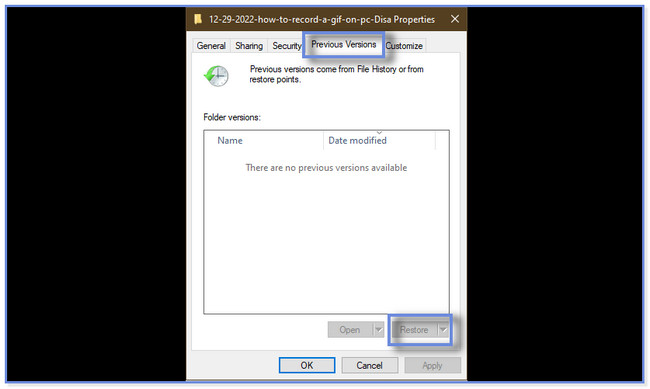
Deel 3. Databaseherstel via back-up
Heb je een back-up voor je verloren of verwijderde databases? Dan is deze methode voor jou bestemd! Windows heeft een ingebouwde functie waarmee u regelmatig een back-up van uw bestanden en gegevens kunt maken. Het heet Back-up en herstel. Deze functie kan back-ups van bestanden en mappen maken of kopiëren, inclusief back-ups van systeemimages. Maar de back-up- en herstelfunctie van Windows is verre van perfect. Soms kan het niet alle gewenste databases herstellen.
Wil je deze techniek ontdekken? Welnu, u kunt de onderstaande stappen dienovereenkomstig gebruiken.
Stap 1Klik op de Windows-zoekbalkknop of op het Windows-pictogram in de linkerbenedenhoek. Typ daarna het Configuratiescherm en start het op uw computer. Klik op de Systeem en beveiliging knoppen.
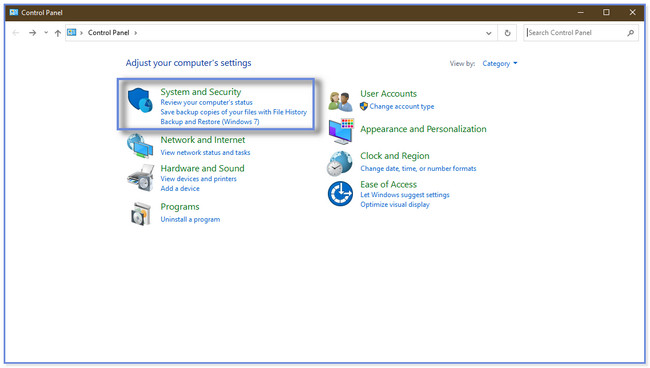
Stap 2Klik op de knop Back-up en herstel aan de rechterkant van de hoofdinterface. Klik op de Herstel mijn bestanden of Herstel alle gebruikersbestanden knop. Selecteer daarna de Bladeren naar bestanden or Bladeren naar mappen knop. In dit geval ziet u de inhoud van een bepaalde back-up. Klik op de OK knop. Kies de back-up die u wilt ophalen en volg daarna de instructies op het scherm.
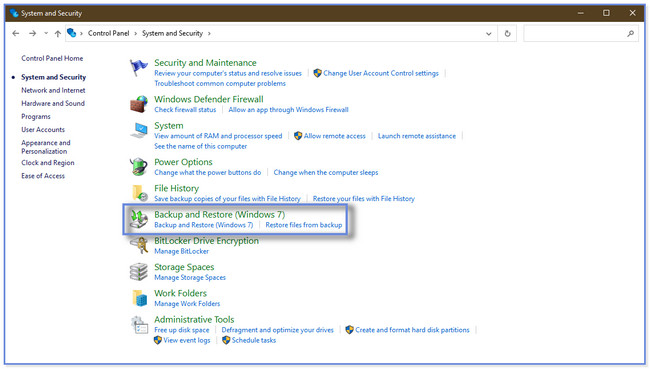
Deel 4. Veelgestelde vragen over databaseherstel
1. Hoe controleer ik databasecorruptie in een SQL-server?
Je hoeft alleen maar de DBCC CONTROLEERDB commando. Daarna ziet u een nieuw klein venster op de hoofdinterface. Typ a.u.b. de DBCC CHECKDB'database_name' codec. Druk later op de Enter toets of pictogram op uw toetsenbord. U zult achteraf bevestigen of het bestand corrupt is, omdat het consistente fouten en foutmeldingen zal tonen.
2. Hoe lang duurt het herstellen van een database?
Het herstelproces voor uw databases duurt gewoonlijk meer dan 5 uur. Maar het hangt nog steeds af van de gegevens of bestanden die het bevat. Meestal zit het proces vast op 100% of 99.99% voortgang. Maar als u liever niet langer wacht of kleine problemen ondervindt, gebruik dan de software genaamd FoneLab Data Retriever genoemd in dit bericht. Download het nu!
Dit bericht onthult de 3 beproefde en geteste methoden om verloren of verwijderde databases te herstellen. Het leidende instrument is FoneLab Data Retriever, welke kan gegevens op computers herstellen, flashstations, harde schijven en meer apparaten. Het biedt u ook een voorbeeldfunctie om de inhoud van uw gegevens of mappen te bekijken voordat u ze herstelt. Als u deze software wilt gebruiken, download deze dan nu!
FoneLab Data Retriever - herstel de verloren / verwijderde gegevens van computer, harde schijf, flashstation, geheugenkaart, digitale camera en meer.
- Herstel gemakkelijk foto's, video's, documenten en meer gegevens.
- Voorbeeld van gegevens vóór herstel.
